※ この記事にはアフィリエイトリンクが含まれます
フォームに入力する際、ユーザが選択可能な項目をプルダウンとして提供するのに便利なselectタグ。しかし、selectタグの中には、選択不可の見出しや説明として表示したい項目が含まれる場合もあります。例えば、カテゴリ別に区分けしたリストや、ユーザに選択を促す初期メッセージが必要な場合などです。こうした場面で役立つのが「選択不可」にするための設定方法です。
この記事では、selectタグ内のoptionを選択不可にする具体的な方法について解説し、HTMLのdisabled 属性を使った基本的な方法から、JavaScriptを活用して動的に選択不可にする応用例までを紹介します。
JavaScriptの基礎をしっかり身につけたい方は、プロの講師が生配信で教えてくれる【Schoo(スクー)】もおすすめです。
初心者でも安心して学べる環境が整っているので、この記事とあわせて活用すれば、理解がグッと深まりますよ。
7000本の授業が見放題!社会人向けオンライン学習動画【Schoo(スクー)】
初めてITに触れる方々のために、学習を助ける良書もご紹介しております。こちらもぜひご覧ください!
disable属性を使った選択不可の設定
selectタグ内で特定の項目を選択不可にするには、optionタグにdesabled 属性を追加する方法が基本です。この属性を使うと、指定した項目がグレーアウト表示になり、ユーザがクリックしても選択できなくなります。例えば、見出しとして使用する項目や、説明のみの項目を無効化するのに便利です。
コード例
<select>
<option disabled selected>--- 選択してください ---</option>
<option value="option1">オプション1</option>
<option value="option2">オプション2</option>
<option disabled>--- その他のオプション ---</option>
<option value="option3">オプション3</option>
</select>最初のoptionにdisabled と selected を指定することで、プルダウンを開いた際に「— 選択してください —」というメッセージを表示し、ユーザがそれを選択できないようにしています。
このように、disabled 属性は簡単に使用でき、ユーザにとって視覚的にも直感的に理解しやすい選択リストを作成するのに役立ちます。
JavaScriptでの動的な選択不可設定
JavaScriptを使用すると、特定の条件に応じて select タグ内の option を動的に選択不可にしたり、再び選択可能にしたりすることができます。これにより、ユーザーインターフェースをよりインタラクティブにし、ユーザーの操作に応じた柔軟なフォームを実現できます。
以下は、ボタンをクリックすることで、特定のoption を選択不可にする簡単なコード例です。
HTML
<select id="mySelect">
<option value="option1">オプション1</option>
<option value="option2">オプション2</option>
<option value="option3">オプション3</option>
</select>
<button id="disableOption">オプション2を選択不可にする</button>
<button id="enableOption">オプション2を選択可能にする</button>JavaScript
const mySelect = document.getElementById('mySelect');
const disableButton = document.getElementById('disableOption');
const enableButton = document.getElementById('enableOption');
// オプション2を選択不可にする関数
disableButton.addEventListener('click', () => {
mySelect.querySelector('option[value="option2"]').disabled = true;
});
// オプション2を選択可能にする関数
enableButton.addEventListener('click', () => {
mySelect.querySelector('option[value="option2"]').disabled = false;
});このコードでは、disableButton をクリックすると、option2 が選択不可になります。同様に、enableButton をクリックすると再び選択可能になります。disabled プロパティを操作することで、選択肢の状態を動的に変更できるため、ユーザーの選択肢を制御するのに非常に便利です。
まとめ
select タグでの選択不可の設定は、ユーザーインターフェースを整理し、使いやすさを向上させるための重要な手段です。disabled 属性を使用して特定の option を無効にすることで、ユーザにとって直感的なフォームを作成できます。
さらに、JavaScriptを活用することで、条件に応じて動的に選択肢を制御することも可能です。これにより、ユーザーの操作に基づいたインタラクティブな体験を提供できます。
選択不可の項目を適切に使用し、ユーザーが混乱することなく、スムーズに操作できるようなフォームデザインを心がけましょう。このようにすることで、ユーザーエクスペリエンスの向上に貢献できるでしょう。
今回の内容を踏まえて、JavaScriptをもっと深く学びたいと感じた方は、オンライン学習サービス【Schoo(スクー)】もおすすめです。
基礎から応用まで幅広く学べる動画講座が揃っているので、自分のペースで理解を深めていくことができます。
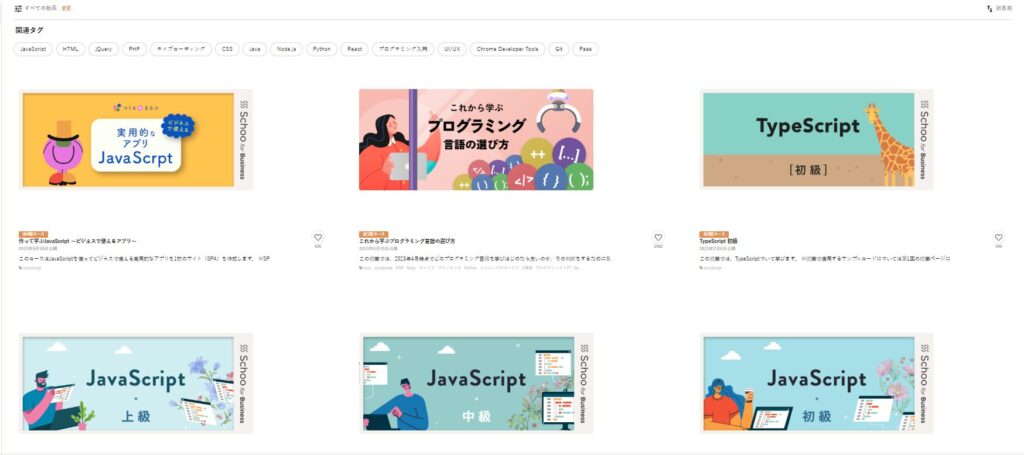
JavaScriptだけでも30講座以上あります!
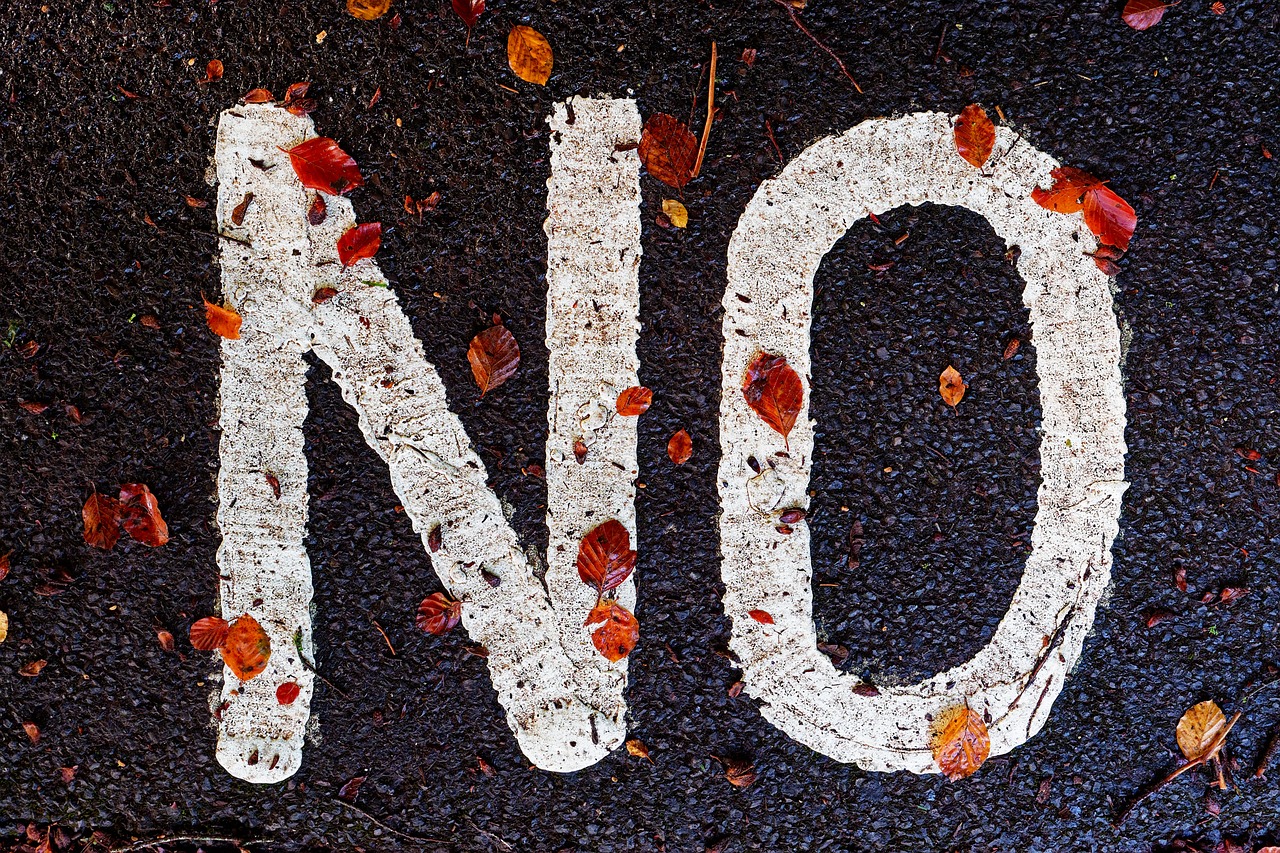




コメント